
Obsah
Někteří říkají, že operační systém Microsoft Windows 10 je lepší než Windows 8, protože společnost se rozhodla vrátit nabídku Start a nabídnout lepší podporu pro klávesnice a myši. To je do jisté míry pravda, ale není to jediný důvod. Windows 10 dělá upřímnou snahu pomoci uživatelům, když je to v jejich nejlepším zájmu. Synchronizuje hesla, data aplikací a motivy, protože si nepřeje, aby si je uživatelé museli pamatovat. Windows 10 také nabízí něco, co se nazývá také Metered Connections.
Windows 10 vidí Metered připojení jako pomalé pruhy pro internet. Dříve bylo, že Windows nemohly rozlišovat mezi různými druhy bezdrátového internetu. Pokud se systém Windows ocitne v neoměřeném spojení, stáhne aktualizace operačního systému a nechá aplikace na pozadí běžet většinou bez omezení. Velké soubory můžete stahovat například prostřednictvím aplikace Filmy a televize.

Přečtěte si: Windows 10 Review - A Love Affair
Pokud je připojení Metered Connection, pokusí se systém Windows 10 uložit data zařízení. Nepokouší se stahovat aktualizace operačního systému. Aplikace nejsou uchovávány v provádění kontrol pomocí služeb na pozadí. Zkuste si stáhnout filmovou nebo televizní show z aplikace Filmy a televize přes měřené připojení a systém Windows 10 vás nenechá.
Metered Connections slouží k uložení datového plánu, ale někdy se mohou dostat do cesty. Heres jak vypnout měření připojení.
Než začneme
Než vypnete Metered Connections, víte, že je to velmi důležitá funkce, se kterou se nechcete zabývat, pokud přesně nevíte, co děláte.
Řekněme, že označujete měřené připojení jako Unmetered (Unmetered) pouze za účelem stažení filmu, přestože víte, že se jedná o měřené připojení. Windows 10 automaticky stáhne aktualizace operačního systému a aktualizace aplikací přes Unmetered Connections. Mohli byste, a někteří, vyhodili celý měsíční mobilní datový příděl, protože byli uvázáni na svém telefonu na letišti nebo během výpadku napájení a zapomněli znovu povolit Metered Connection.
Měli byste se vyhýbat označování jakéhokoli připojení, kde musíte spravovat svá data jako Unmetered (Unmetered), pokud si nejste jisti, že jej v blízké budoucnosti zapnete nebo se nebudete muset obávat přidělení dat. Například je naprosto přijatelné změnit stav Wi-Fi společnosti Starbucks, protože je neoměřená, pokud jde o veřejnost. Nezakázejte stav Metered Connection pro funkci hotspot ve smartphonu.
Pojďme začít
Chcete-li změnit typ připojení, musíte se k němu již v minulosti připojit nebo být k této síti připojeni právě teď. Klepnutím nebo klepnutím na ikonu Wi-Fi v pravém dolním rohu obrazovky na hlavním panelu se můžete připojit k síti nebo zkontrolovat připojení.

Pokud jste již připojeni k síti, přejděte k dalšímu kroku. Pokud se vám nedaří pokračovat, vyberte ji od poslední a připojte se nyní. Pokud se jedná o soukromé připojení, jako například připojený telefon nebo domácí internet, budete muset znát síťový klíč a heslo, pokud se připojujete poprvé.
Po připojení klepněte na tlačítko nebo na něj klepněte Nastavení sítě v místní nabídce.

Vítejte v oblasti Nastavení sítě v aplikaci Nastavení. Odtud se můžete připojit k novým sítím a zcela změnit nastavení sítě.
V nabídce Síť klepněte na bezdrátové připojení nebo na něj neklepejte. Místo toho posunout dolů pokud vám okno dovolí.
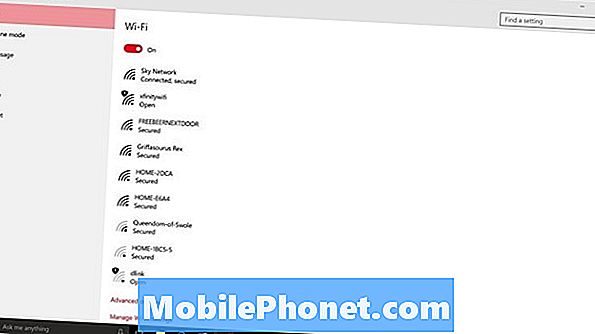
Nyní klepněte nebo klepněte na Pokročilé možnosti.
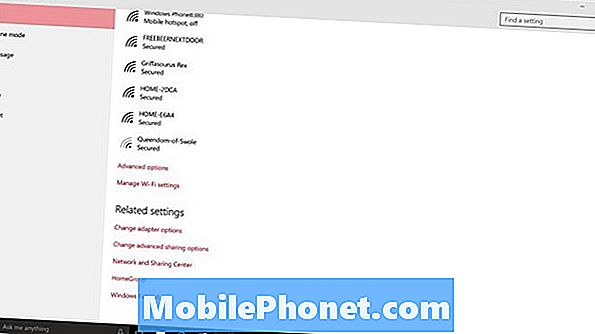
Zde můžete přepínat Měřená připojení zapnuto nebo vypnuto.
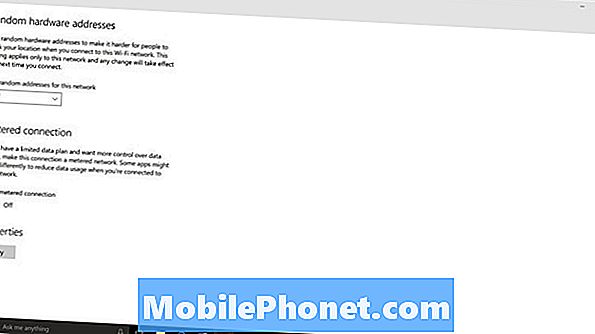
Windows 10 i Windows 10 výroční aktualizace podporují Metered Connections, přičemž obě nabízejí mírně odlišné způsoby zakázání funkce. S aktualizací Windows 10 Anniversary mohou uživatelé ve skutečnosti zakázat nastavení v bezdrátových sítích, ke kterým nejsou aktuálně připojeni.
Společnost Microsoft nezahrnuje přepínač pro plošné vypínání pro vypnutí měřených připojení pro více bezdrátových sítí. Pravděpodobně proto, že tato funkce je tak integrální, jak se systém Windows 10 chová s daty a aktualizacemi.

